

Esta lección está hecha con PSPX9.
Pero se puede hacer con otras versiones.
© por SvC-Design

Materialen Download :
Here
*******************************************************************
Materiales
5106-luzcristina.pspimage
crepuscule_tubed_by_thafs.pspimage
deco-elita-1.pspimage
deco-elita-2.pspimage
elita-1-cre@nnie.PspSelection
elita-2-cre@nnie.PspSelection
elita-cre@nnie-extrude.f1s
elita-cre@nnie-ps-1.f1s
elita-cre@nnie-ps-2.f1s
nacht.pspimage
Narah_mask_0788.jpg
tekst-elta.pspimage
******************************************************************
Filtro:
Filtro - graphics plus - cross shadow
Filtro - simple - top left mirror
Filtro - simple - quick tile
Filtro - frischluft - mosaic plane
Filtro - frischluft - box blur
Filtro - eyecandy 5: impact - extrude
Filtro - eyecandy 5: impact - perspective shadow
******************************************************************
Paleta de colores:
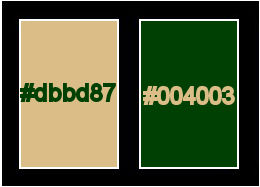
******************************************************************
Metodo de trabajo
Cuando se usan otros tubos y colores, el modo de fusión y / o la opacidad de la capa pueden diferir
******************************************************************
Preparaciones generales:
¡¡Primero instala tus filtros antes de que se abra tu PSP !!
Máscaras: guarda en tu carpeta de máscaras en PSP, a menos que se indique lo contrario
Textura y patrón: guarda en tu folleto de texturas en PSP
Selecciones: guarda en tu carpeta de Selecciones en PSP
Abre tus tubos en PSP
******************************************************************
Vamos a empezar - ¡Que te diviertas!
Recuerda guardar tu trabajo regularmente
******************************************************************
1.
Abrir una nueva imagen transparente de 650 x 500 píxeles
2.
Establezca en la paleta de materiales: color de primer plano a claro (# dbbd87) y
color de fondo en la oscuridad (# 004003)
3.
Active su herramienta de depósito de relleno: llene su imagen con su color de primer plano
4.
Filtro - graphics plus - cross shadow
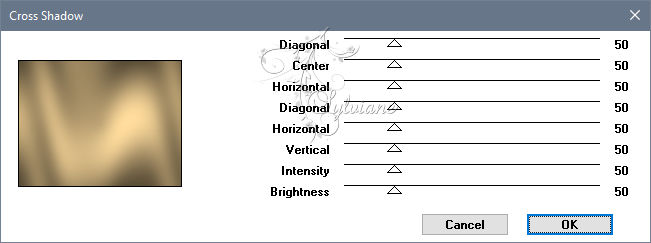
5.
Capas - duplicar
6.
Imagen - cambiar tamaño - 80% de todas las capas NO marcadas
7.
Imagen - Espejo – espejo horizontal
8.
Imagen – espejo – espejo vertical
9.
Activar herramienta seleccionar – capa opaca
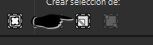
10.
Selecciones – modificar – seleccionar bordes de seleccion
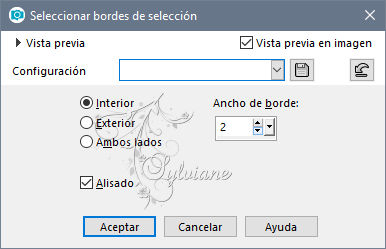
11.
Active su herramienta de depósito de relleno: complete su selección con el color de fondo (posiblemente acercar)
12.
Seleccciones – anular seleccion
13.
Imagen - agregar bordes - simétrica NO marcada - color: fondo
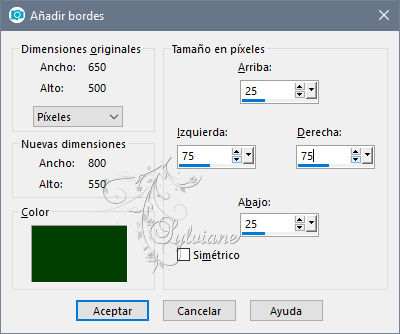
14.
Efectos – efectos de la imagen – mosiaco integrado

15.
Herramienta seleccionar area – seleccion personalizada
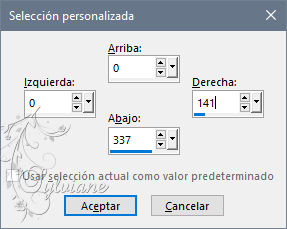
16.
Selecciones - Convertir selección en capa
17.
Efectos - Efectos de textura - Textil
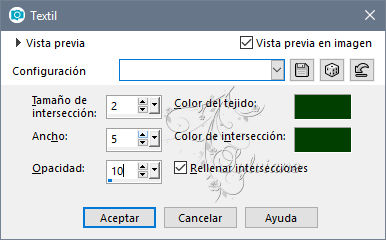
18.
Seleccciones – anular seleccion
19.
Filtro - simple - top left mirror
20.
Efectos - Efectos geométricos - Sesgar
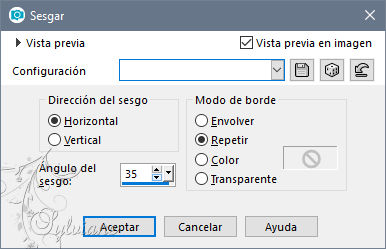
21.
Modo de mezcla : Lez Debil
22.
Establecer en su paleta de capas - la opacidad de la capa a 75
23.
Efectos – efectos de los borders -realzar
24.
Efectos – efectos – de los borders – Erosionar
25.
Imagen - agregar bordes - simétrica NO marcada - color: primer plano
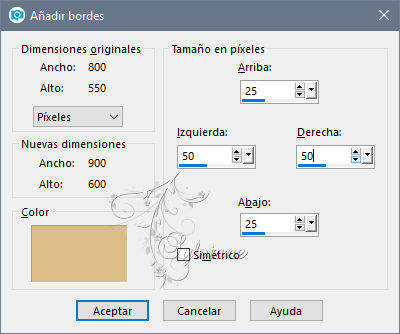
26.
Filtro - simple - quick tile
27.
Selecciones – cargar/guardar selecciones – cardar selecciones desde disco… elita-1-cre@nnie.PspSelection
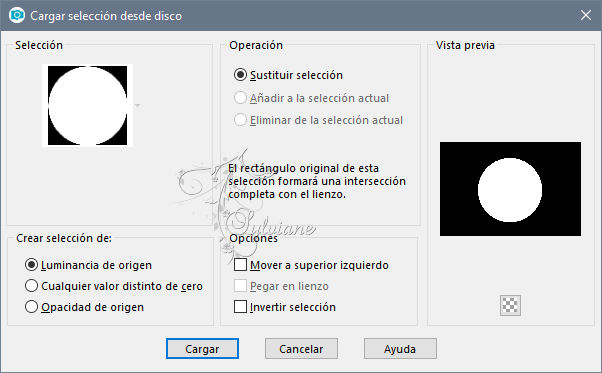
28.
Selecciones - Convertir selección en capa
29.
Seleccciones – anular seleccion
30.
Filtro - frischluft - mosaic plane
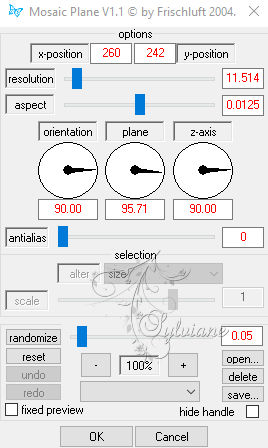
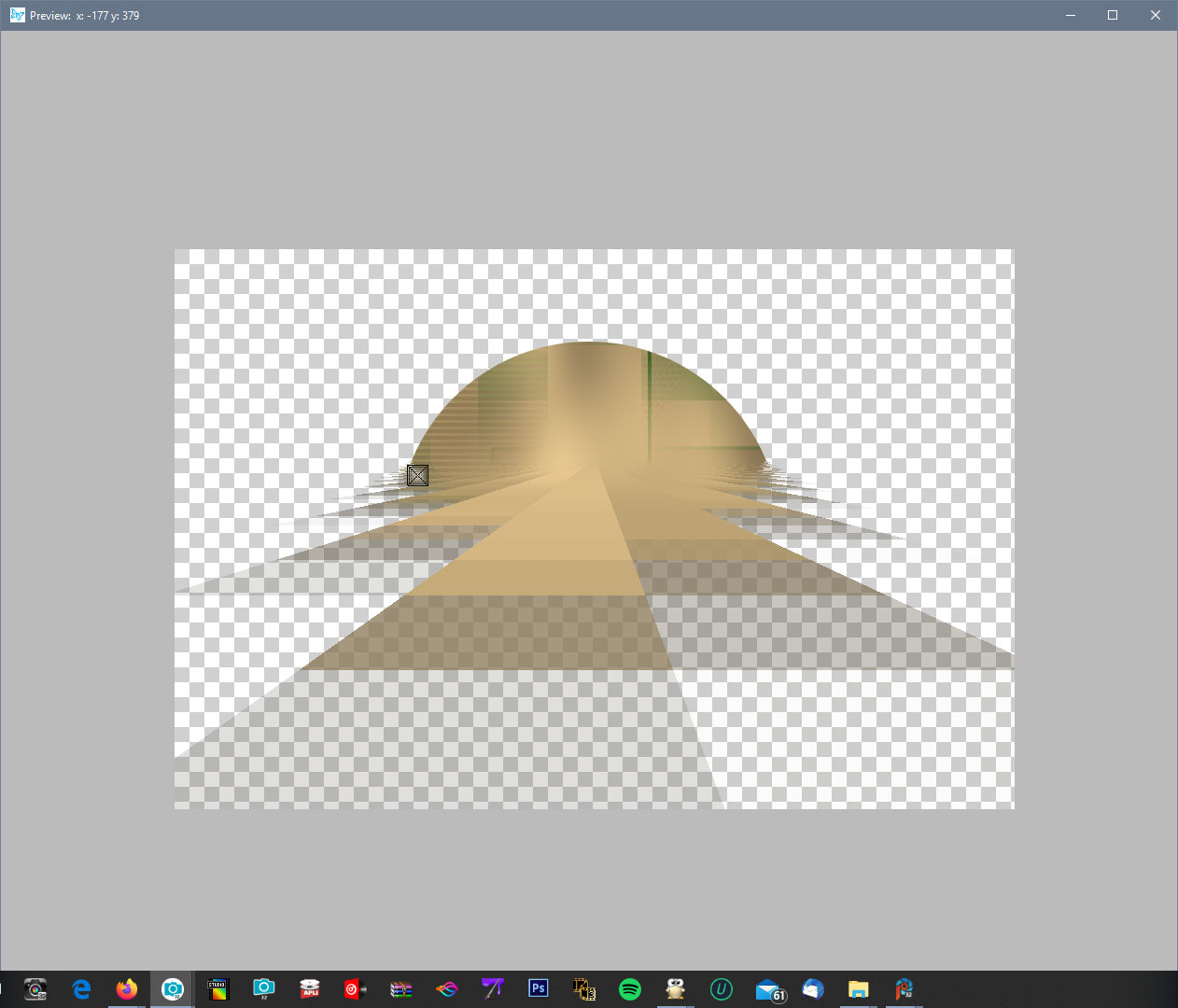
31.
Efectos - efectos 3d - sombra paralela - color: negro
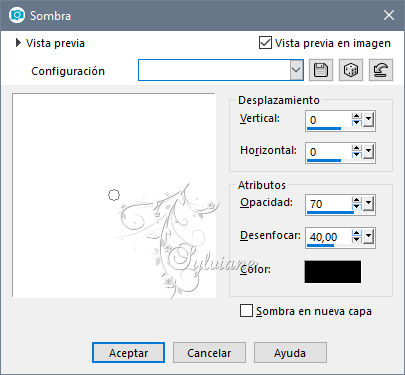
32.
Efectos – efectos de los borders -realzar
33.
Selecciones - seleccionar todo
34.
Imagen - agregar bordes - la configuración es correcta
35.
Efectos – efectos de la imagen – mosiaco integrado - la configuración es correcta
36.
Selecciones - invertir
37.
Ajuste - desenfoque - desenfoque gaussiano
- radio: 5
38.
Efectos - Efectos de textura - Textil - la configuración es correcta
39.
Seleccciones – anular seleccion
40.
Efectos – efectos de la imagen – mosiaco integrado

41.
Activar tu deco-elita-1
Editar - copiar
42.
Active su paleta de capas
Editar - pegue como una nueva capa
43.
Activar la herramienta de selección (presione K en el teclado)
E introduzca los siguientes parámetros:
Pos X :96 – Pos Y :145
44.
presione M
45.
Capas - duplicar
46.
Efectos – efectos de distorsion - Viento
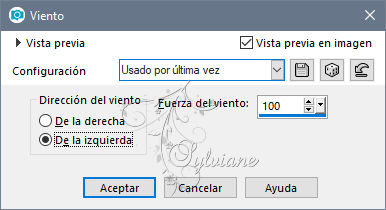
47.
Efectos – efectos de distorsion - Viento - cambia la dirección del viento hacia la derecha
48.
Activar tu deco-elita-2
Editar - copiar
49.
Active su paleta de capas
Editar - pegue como una nueva capa
50.
Activar la herramienta de selección (presione K en el teclado)
E introduzca los siguientes parámetros:
Pos X :292 – Pos Y :41
51.
presione M
52.
Modo de mezcla: Luz Fuerte
53.
Capas – nueva capa de trama
54.
Active su herramienta de depósito de relleno: llene su capa con el color de fondo
55.
Capas – nueva capa de mascara – a partir du una imagen - Narah_mask_0788.jpg
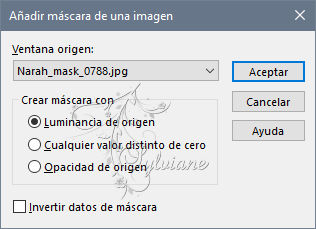
56.
Capas – fusionar – fusionar gruppo
57.
Capas - duplicar
58.
Imagen - Espejo – espejo horizontal
59.
Capas – nueva capa de trama
60.
Herramienta seleccionar area – seleccion personalizada
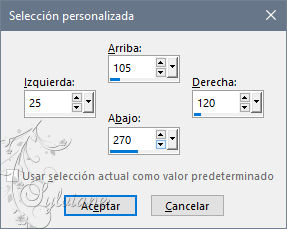
61.
Active su cubo de relleno de herramientas: complete su selección con el color de fondo
62.
Filtro - frischluft - box blur
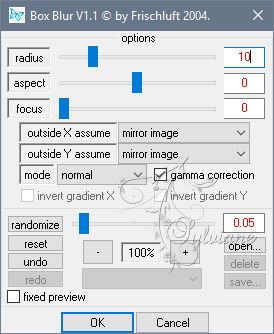
63.
Filtro - eyecandy 5: impact - glass - settings - clear
64.
Seleccciones – anular seleccion
65.
Capas - duplicar
66.
Imagen - cambiar tamaño - 80% de todas las capas NO marcadas
67.
Imagen – rotacion libre
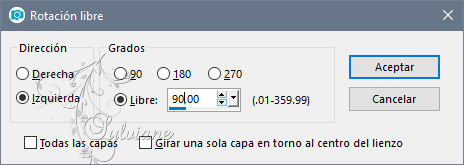
68.
Capas - fusionar - fusionar hacia abajo
69.
Capas - duplicar
70.
Imagen - Espejo – espejo horizontal
71.
Activar nacht.pspimage
Editar - copiar
72.
Activa tu imagen
Editar - pegar como una nueva capa
73.
Activar la herramienta de selección (presione K en el teclado)
E introduzca los siguientes parámetros:
Pos X :275 – Pos Y :107
74.
presione M
75.
Modo de mezcla: Luminacia
76.
opacidad de la capa a 45
77.
Activar crepuscule_tubed_by_thafs.pspimage
Editar - copiar
78.
Active su imagen
Editar - pegue como una nueva capa
79.
Modo de mezcla: Luz Debil
80.
Capas – nueva capa de trama
81.
Selecciones – cargar/guardar selecciones – cardar selecciones desde disco… elita-2-cre@nnie.PspSelection
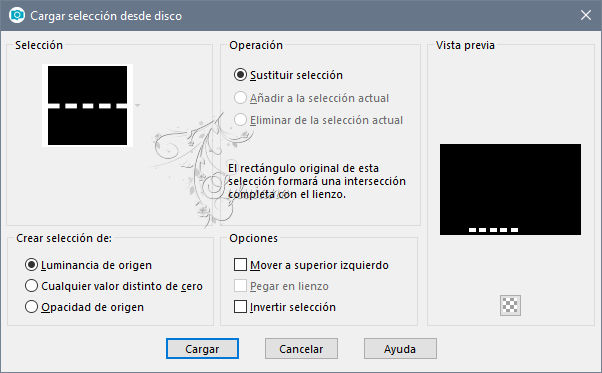
82.
Activa tu cubo de relleno - llena tu selección con tu color de primer plano
83.
Filtro - graphics plus - cross shadow- la configuración es correcta
84.
Efectos - Efectos de textura - Textil- la configuración es correcta
85.
Filtro - eyecandy 5: impact - extrude -
settings - user settings - elita-cre@nnie-extrude
86.
Seleccciones – anular seleccion
87.
Filtro - eyecandy 5: impact - perspective shadow -
settings - user settings - elita-cre@nnie-ps-1
88.
Activar tu tubo tekst-elita
Editar - copiar
89.
Active su imagen
Editar - pegue como una nueva capa
90.
Activar la herramienta de selección (presione K en el teclado)
E introduzca los siguientes parámetros:
Pos X :200 – Pos Y :545
91.
presione M
92.
Filtro - eyecandy 5: impact - perspective shadow -
settings - user settings - elita-cre@nnie-ps-2
93.
Activa tu tubo 5106-luzcristina
Editar - copiar
94.
Active su imagen
Editar - pegue como una nueva capa
95.
Imagen - cambiar tamaño - 85% de todas las capas NO marcadas
96.
Imagen - Espejo – espejo horizontal
97.
Active su herramienta de movimiento - mueva su tubo hacia abajo a la derecha
98.
Efectos - efectos 3D - sombra paralela - la configuración es correcta
99.
Imagen – anadir borders – 3 pixeles – color:#dbbd87
100.
Selecciones - selecciona todo
101.
Imagen – anadir borders – 25 pixeles – color:#004003
102.
Efectos - efectos 3D - sombra paralela - la configuración es correcta
103.
Seleccciones – anular seleccion
104.
Capas: nueva capa ráster: establezca su marca de agua
105.
Imagen - redimensionar - ancho 800 píxeles - todo marcado
106.
Guardar como jpg
Back
Copyright Translation © 2020 by SvC-Design